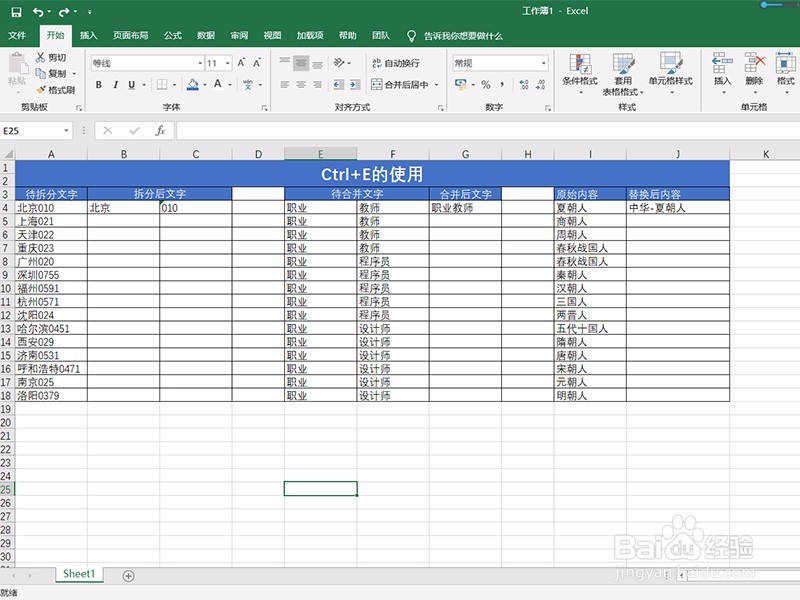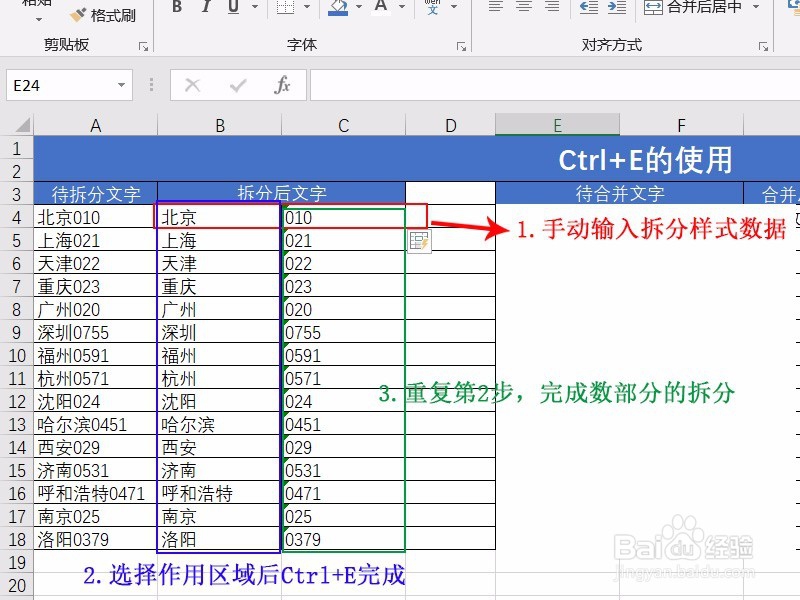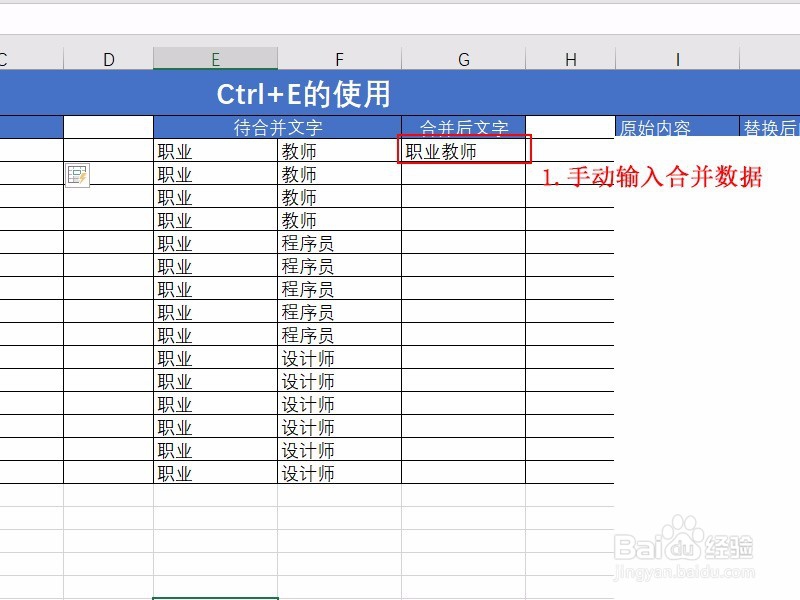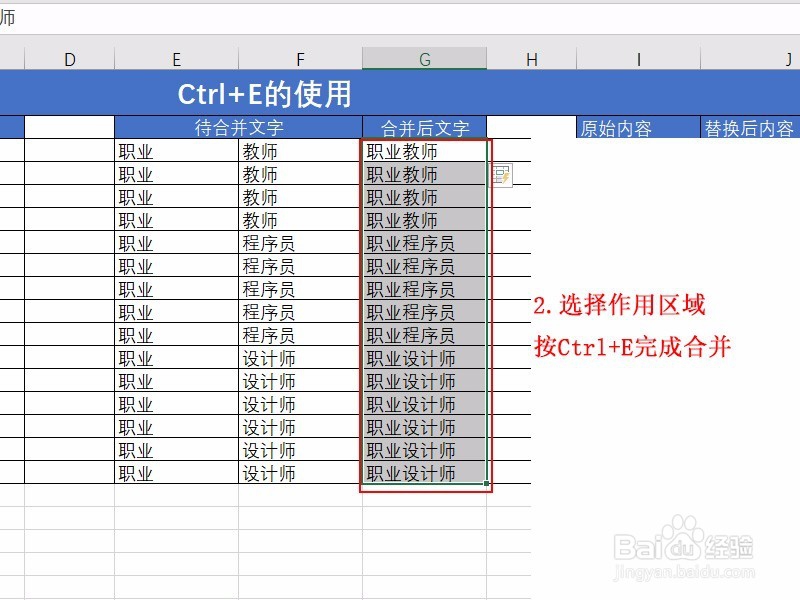Excel快速技巧之快速填充(Ctrl+E)的使用
1、强大的快速填充(Ctrl+E),能让我们的工作变得更高效,为了方便讲解我准备了三组数据来演示。如图所示:
2、拆分数据:手动输入拆分条件。(要注意:这不是公式。这一步是要让软件知道我们用什献垴淄睬么形式拆分数据)继续分别选择作用区域,按Ctrl+E完成数据拆分。这里要注意,在选择作用区域时一定要把输入条件的单元格一并选择。
3、合并数据:手动输入合并数据选择作用区域,按Ctrl+E键完成数据合并。注意选择作用区域时把手动输入部分一并选择。
4、替换数据:替换数据是Ctrl+E更强大的一个功能。现在要实现的是在原有数据上添加一部分内容,如图所示:
5、运用同样的方法选择作用区域,按Ctrl+E,完成数据替换。这里注意,在替换数据是即可以在原数据前加内容也可以在数据中、数据后加,同时还可以删减内容。
声明:本网站引用、摘录或转载内容仅供网站访问者交流或参考,不代表本站立场,如存在版权或非法内容,请联系站长删除,联系邮箱:site.kefu@qq.com。
阅读量:46
阅读量:71
阅读量:50
阅读量:29
阅读量:66